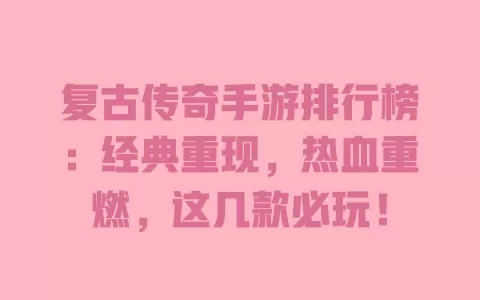Nginx报错“Too many open files”的常见原因
当Nginx服务器出现“Too many open files”错误时,通常意味着系统资源已经耗尽。这个问题在流量高峰期特别常见,尤其是那些没有经过优化的服务器。具体来说,主要原因包括:
快速排查问题的步骤
遇到这个错误时,不要急着重启服务,先按照以下步骤排查:
lsof -n | grep nginx | wc -l
这个命令可以查看Nginx当前打开的文件数量。如果接近系统限制,就说明确实遇到了这个问题。
查看系统限制:
bashulimit -n
cat /proc/sys/fs/file-max
第一个命令显示当前会话的限制,第二个显示系统全局限制。通常需要确保两者都足够大。
分析Nginx错误日志:
bashgrep "too many open files" /var/log/nginx/error.log
日志会记录具体是哪个worker进程遇到了问题,以及发生时的上下文信息。
终极解决方案
临时解决方案(快速恢复服务)
bash
systemctl restart nginx
重启可以立即释放所有文件描述符,但这只是权宜之计,问题很可能会再次出现。永久解决方案
调整系统级限制: 编辑/etc/sysctl.conf,增加:
conffs.file-max = 655350
sysctl -p然后执行
使配置生效。修改用户级限制: 编辑/etc/security/limits.conf,添加:
confwww-data soft nofile 65535
www-data hard nofile 65535
(假设Nginx运行用户是www-data)
优化Nginx配置: 在nginx.conf中合理设置:
nginxworker_rlimit_nofile 65535;
events {
worker_connections 20480;
}
worker_connections的值应该小于worker_rlimit_nofile。
如果是PHP等后端应用导致的泄漏,需要:
性能优化
对于高流量网站,除了解决文件描述符问题,还应该考虑:
| 优化项 | 推荐值 | 说明 |
|---|---|---|
| keepalive_timeout | 15-30s | 减少连接保持时间 |
| worker_processes | CPU核心数 | 充分利用多核 |
| gzip | 开启 | 减少传输量 |
监控与预警
配置监控系统定期检查文件描述符使用率是个好习惯。可以使用这些命令设置监控:bash
当前使用率
cat /proc/sys/fs/file-nr | awk ‘{print $1/$3*100}’
添加到Zabbix或Prometheus监控
当使用率超过80%时就应该发出警告,而不是等到100%才处理。要查看系统的文件描述符限制,最直接的方法就是使用ulimit -n命令,这个命令会显示当前shell会话的文件描述符限制。不过要注意,这个值可能会因为用户的不同而有所变化,特别是当Nginx以特定用户(比如www-data或nginx)运行时,我们需要切换到对应的用户来查看准确的限制值。
如果想了解系统全局的文件描述符上限,可以查看/proc/sys/fs/file-max文件,这个值决定了整个系统能够打开的文件描述符总数。对于Nginx进程本身的限制,我们可以通过cat /proc/$(pgrep nginx | head -1)/limits命令来查看,特别是关注其中的”Max open files”这一项,这个值才是真正影响Nginx运行的限制。在实际操作中, 同时查看这三个值,因为系统全局限制、用户级限制和进程级限制共同决定了最终可用的文件描述符数量。
常见问题解答
如何检查当前系统的文件描述符限制?
可以通过以下命令查看当前系统的文件描述符限制:
ulimit -n 查看当前会话限制
cat /proc/sys/fs/file-max 查看系统全局限制
对于Nginx进程的特定限制,可以使用cat /proc/$(pgrep nginx | head -1)/limits | grep 'Max open files'
修改limits.conf后为什么没有生效?
修改/etc/security/limits.conf后需要重新登录才会生效。对于已经运行的Nginx服务,需要重启才能应用新的限制。 请确保配置中指定了正确的Nginx运行用户(通常是www-data或nginx)。如果是通过systemd管理的服务,还需要检查/etc/systemd/system/nginx.service.d/override.conf中的配置。
worker_connections应该设置为多少比较合适?
worker_connections的理想值取决于服务器内存和预期并发量。一般 设置为系统文件描述符限制的70-80%。例如系统限制是65535,可以设置为50000左右。同时需要考虑每个worker进程的内存消耗,通常每个连接需要约256KB内存,10000个连接就需要约2.5GB内存。
除了Nginx配置,还有哪些服务会影响文件描述符?
常见的相关服务包括:
使用lsof -p $(pgrep nginx | head -1)查看Nginx实际打开了哪些文件。
如何监控文件描述符的使用情况?
可以通过以下方式建立监控:
watch -n 5 'lsof -n | grep nginx | wc -l'实时查看